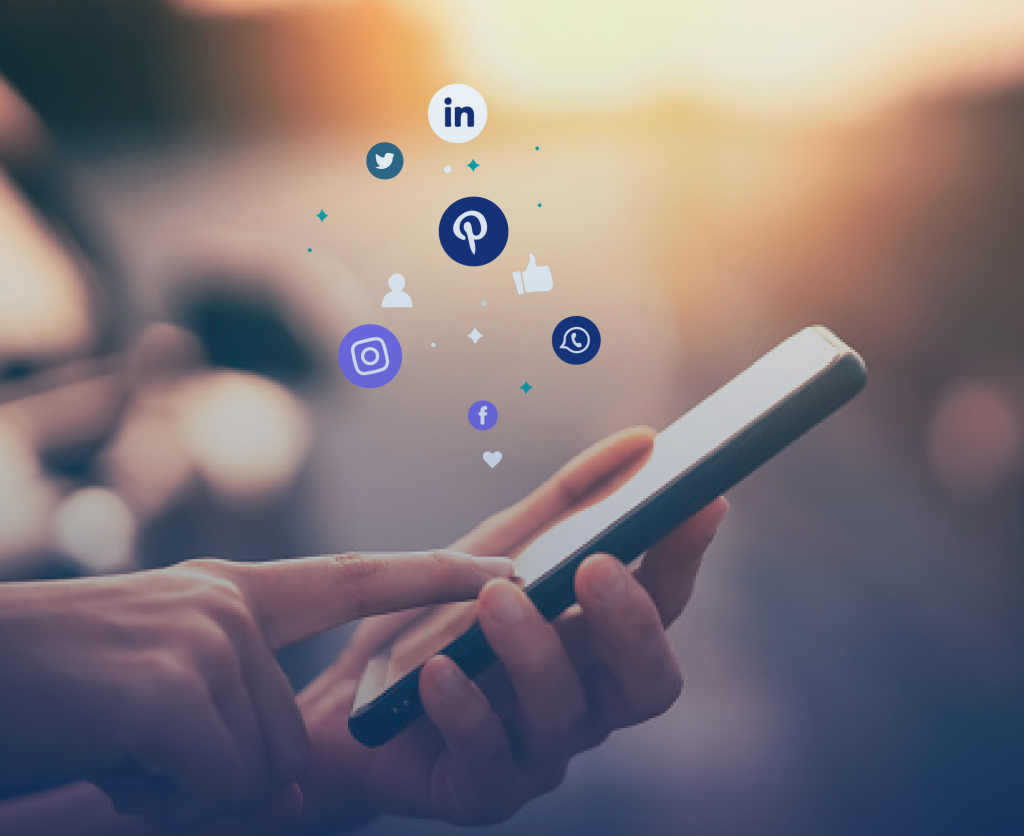A la hora de extraviar o desear cambiar el celular por uno nuevo, lo más probable es que no se quieran perder las conversaciones en WhatsApp.
Este artículo busca explicar los pasos a seguir para pasar los mensajes desde un celular –Android o IOS– a otro.
Cómo pasar los mensajes de WhatsApp entre dos celulares Android
Hay dos alternativas para pasar las conversaciones. Una es hacerlo de manera automática y, la otra, de forma manual. Aunque, desde ya, se recomienda hacer el procedimiento automáticamente por medio de Google Drive.
Pasar los mensajes de WhatsApp entre dos celulares Android automáticamente
La mejor opción para pasar las conversaciones de un Android a otro, es realizarlo por medio de una copia de seguridad de Google Drive. Los pasos por seguir son los siguientes.
En el celular viejo:
- Abrir WhatsApp.
- Ir a la opción “Ajustes” > “Chats” > “Copia de seguridad”.
- En el apartado “Ajustes de Google Drive” cambiar la periodicidad de las copias.
- Volver a atrás y en la sección “Última copia”, pulsar en el botón “Guardar”.
En el celular nuevo:
- Instalar WhatsApp.
- Introducir número de celular y, después de que detecte la copia de seguridad en Google Drive, pulsar sobre el botón “Restaurar”.
Dependiendo del tamaño de la copia, puede tardar varios minutos en tener todas las conversaciones disponibles.
Pasar los mensajes de WhatsApp entre dos celulares Android manualmente
- Conectar el celular viejo a una computadora por medio de un cable USB.
- Acceder a la carpeta “Explorador de archivos” de la computadora e ingresar a la memoria interna del dispositivo.
- Copiar la carpeta WhatsApp en la PC, y crear una copia de seguridad de los mensajes.
- Luego, conectar el celular nuevo a la computadora y sobrescribir la carpeta WhatsApp.
Una vez terminados estos pasos, la información de WhatsApp va a estar disponible en el nuevo dispositivo.
Cómo pasar los mensajes de WhatsApp de Android a iPhone
El primer paso para realizar esto es crear una copia de seguridad en Google Drive. Es importante recordar que la copia se puede hacer en “Ajustes” > “Chats” > “Copia de seguridad”.
- Primero hacer la copia de seguridad y, luego, descargar la app Pasar a iOS en el dispositivo Android. Esto permite transferir todos los datos fácilmente.
- Al configurar el dispositivo iPhone, se va a mostrar una pantalla de Apps y datos. En ella pulsar “Trasladar datos desde Android”.
- Automáticamente va a generar un código que se debe introducir en el dispositivo Android para comenzar la transferencia de datos.
- Al finalizar, se ven todas las aplicaciones y conversaciones de la misma aplicación como en Android.
Qué hacer si solo se quiere pasar WhatsApp a otro celular y no el resto de los datos
Otra alternativa a Pasar es Dr. Fone. También es bastante fácil usarla.
- Descargar el programa Dr. Fone en la computadora.
- Iniciar programa y, luego, seleccionar la opción “Restaurar App Social”.
- Después, pulsar sobre “Restaurar mensajes de WhatsApp”.
- Conectar los dos celulares a la computadora y pulsar sobre “Transferir” para que las conversaciones pasen de un dispositivo a otro.
- Revisar y aceptar los mensajes de advertencia, ya que esto va a borrar los datos de WhatsApp existentes en el dispositivo de destino.
Cómo pasar los mensajes de WhatsApp de iPhone a Android
Como en el caso anterior, también se debe usar el sistema de copias locales en la computadora y, luego, pasar la información al nuevo dispositivo. Los pasos por seguir son los siguientes.
- Descargar e instalar Dr.Fone en la PC.
- Acceder a “Restaurar App Social”.
- Seleccionar “Transferir Mensajes de WhatsApp”.
- Conectar los dos celulares a la computadora y hacer clic en el botón “Transferir” para iniciar el proceso.
- Abrir WhatsApp en el nuevo dispositivo de destino, en este caso en el celular Android, y restaurar la copia local de la computadora.